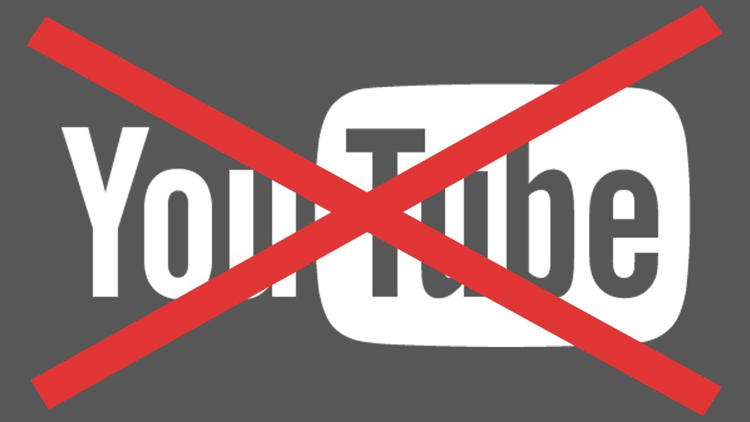
Ada banyak cara yang bisa Anda lakukan untuk memblokir akses ke situs YouTube, tergantung pada tingkatan mana Anda ingin melakukan pemblokiran. Apakah hanya pada satu perangkat saja atau semua perangkat yang terhubung ke satu jaringan yang sama.
Tutorial kali ini akan menjelaskan bagaimana cara melakukan pemblokiran akses ke situs YouTube pada tingkatan jaringan, sehingga tidak peduli berapa perangkat yang terhubung, selama mereka menggunakan jaringan internet Anda maka mereka tidak dapat mengakses YouTube.
[pg_posts id=”7844″ posts_per_page=”1″]
Memblokir akses ke sebuah situs yang dilakukan pada tingkatan jaringan akan selalu menjadi cara paling efektif. Cara ini pun akan sangat berguna bagi Anda para orang tua yang ingin mengontrol penggunaan situs YouTube bagi anak-anak Anda.
Meskipun efektif, bukan berarti cara ini tidak memiliki celah. Bagi mereka yang menggunakan VPN tetap dapat mem-bypass OpenDNS 😀 .
YouTube pun sebetulnya telah menyediakan opsi untuk memblokir konten-konten yang sebelumnya telah ditandai sebagai “konten yang tidak pantas”, tapi cara tersebut tetap tidak akan akurat 100% dalam memblokir konten yang dimaksud.

Siapa yang Cocok Menggunakan Cara Ini?
- Anda para orang tua yang khawatir jika anak Anda mengakses konten-konten tidak pantas di YouTube. Sedangkan tidak ada cara untuk memblokir konten-konten tertentu di YouTube, termasuk berdasarkan keywords.
- Anda sebagai pemilik sebuah jaringan yang tidak ingin jaringan Anda digunakan untuk streaming video YouTube.
- Atau Anda yang menggunakan modem di rumah dan membagikan koneksi Anda tersebut untuk dapat digunakan oleh semua orang di dalam rumah. Anda dapat memblokir akses ke situs-situs tertentu menggunakan cara ini.
Tak Hanya YouTube!
Prinsipnya sederhana, cara ini akan memblokir akses ke sebuah situs berdasarkan nama domain situs tersebut, sehingga tak terbatas pada situs YouTube saja. Anda dapat menambahkan situs-situs lainnya untuk diblokir.
Mengapa Tidak Memblokir YouTube Langsung di Pengaturan Router Saja?
Setiap router biasanya menyediakan opsi pemblokiran akses ke sebuah situs. Biasanya ada dua metode pemblokiran, berdasarkan protokol “http” dan berdasarkan alamat IP situs. Sayangnya, pemblokiran berdasarkan protokol “http” tidak akan mempan pada situs yang menerapkan protokol “https” seperti YouTube.
Jika Anda memblokir YouTube berdasarkan alamat IP maka Anda perlu tahu bahwa YouTube menggunakan banyak alamat IP, sehingga lagi-lagi cara ini tidak akan efektif.
Memblokir Akses ke Situs YouTube Menggunakan OpenDNS (Gratis, Mudah & Efektif!)
Ini adalah cara paling efektif yang dapat diterapkan pada tingkatan jaringan. Dengan cara ini, semua perangkat baik itu komputer, ponsel atau tablet yang terhubung ke jaringan Anda tidak akan bisa mengakses situs YouTube.
Langkah 1: Ubah Konfigurasi DNS di Router Anda
Intinya, di sini Anda harus mengganti DNS pada router dengan DNS yang disediakan oleh OpenDNS.
- Masuk ke panel pengaturan router Anda. Tiap router caranya beda-beda, kunjungi halaman ini untuk mendapatkan panduan lengkapnya berdasarkan jenis router yang Anda gunakan.
- Sebagai contoh, untuk router TP Link CR700 caranya adalah ketikkan
http://192.168.1.1di web browser kemudian login. Secara default, username: admin dan password: admin. - Setelah berhasil masuk, klik tab Advanced » LAN Settings, lalu di panel sebelah kanan centang opsi Enable DHCP Server.
- Ganti Primary DNS menjadi
208.67.222.222dan Secondary DNS menjadi208.67.220.220. Tekan tombol Save untuk menyimpan perubahan. - Selanjutnya, di panel sebelah kiri pilih opsi IPv6 LAN Settings, hapus centang dari kotak user defined prefix dan kotak DHCPv6 server.
- Terakhir yang tidak kalah penting adalah flushing DNS cache, yaitu membersihkan cache DNS sebelumnya. Kunjungi halaman ini untuk melihat caranya.
- Anda dapat memeriksanya dengan mengunjungi halaman ini. Jika tampilannya seperti di bawah ini, itu artinya Anda telah berhasil menerapkan OpenDNS.
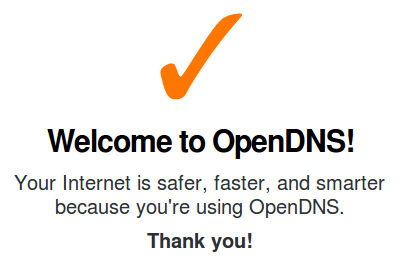
- Dengan menggunakan OpenDNS, secara default konten dan situs-situs dewasa akan diblokir. Anda dapat memeriksanya dengan mengunjungi halaman ini dan ini. Jika muncul pesan pemblokiran maka OpenDNS bekerja dengan baik.
Sampai tahap ini, semua perangkat yang terhubung ke jaringan Anda tidak akan bisa mengakses konten serta situs-situs dewasa. Tapi tujuan awal kita yaitu memblokir YouTube belum dilakukan. Lanjut ke langkah 2.
Langkah 2: Buat Akun di OpenDNS
Untuk dapat memblokir situs berdasarkan nama domain maka Anda perlu mengubah beberapa konfigurasi di akun OpenDNS.
- Buatlah akun OpenDNS dengan mengunjungi halaman ini. Pilih saja OpenDNS Home, gratis!
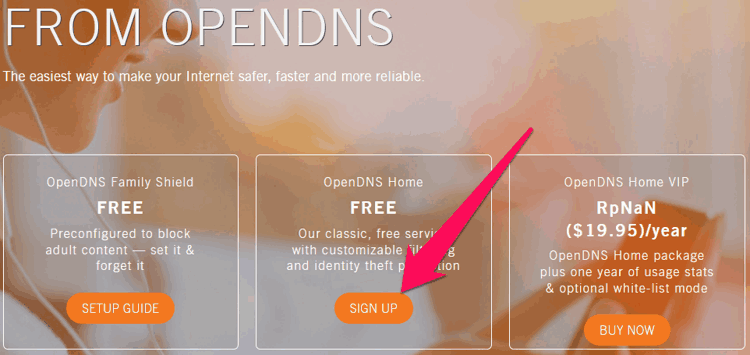
- Setelah registrasi, jangan lupa untuk mengonfirmasi dengan membuka tautan yang dikirimkan ke email Anda.
- Masuk ke dashboard OpenDNS, atau klik tautan ini.
- Buka tab Settings. OpenDNS akan otomatis mendeteksi alamat IP Anda dan klik tombol ADD THIS NETWORK.
- Masukkan nama untuk alamat IP tersebut dan di nomor 2 centang kotaknya jika memang alamat IP Anda bersifat dinamis. Jika alamat IP Anda bersifat dinamis atau dynamic IP maka Anda perlu menggunakan tool tambahan agar OpenDNS selalu menyesuaikan dan mengikuti perubahan IP Anda. Kunjungi halaman ini.
- Selanjutnya klik alamat IP yang telah Anda tambahkan untuk melakukan pengaturan.
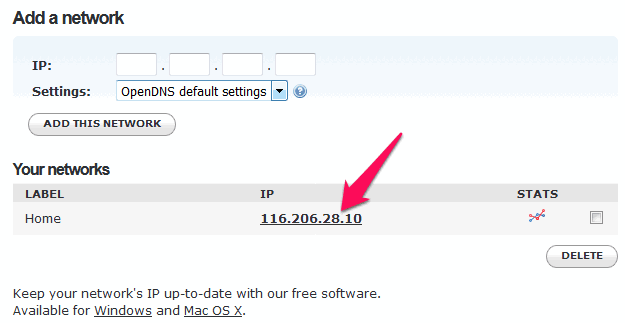
- Pilih Web Content Filtering di panel sebelah kiri dan Anda dapat memilih beberapa pengaturan di panel sebelah kanan.
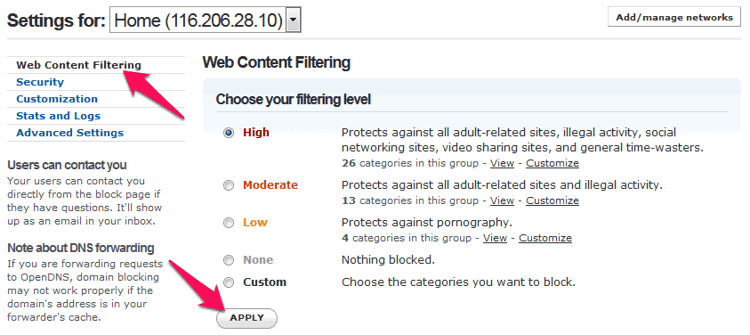
- Untuk memblokir YouTube, Anda harus menggunakan opsi Manage individual domains yang ada di bagian bawah. Masukkan domain yang terkait dengan YouTube satu per satu kemudian klik tombol ADD DOMAIN.
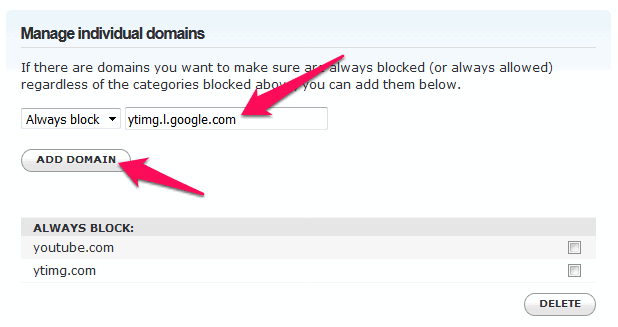
Berikut daftar domainnya:- youtube.com
- ytimg.com
- ytimg.l.google.com
- s.ytimg.com
- youtube.l.google.com
- googlevideo.com
- i.google.com
- Tunggu sekitar 3 menit untuk melihat efeknya.
Dengan begitu, semua perangkat yang terhubung ke jaringan router Anda tidak dapat mengakses YouTube dan sebagai bonus, mereka juga tidak dapat mengakses konten serta situs-situs dewasa. Jika Anda hanya ingin memblokir YouTube tanpa memblokir situs dewasa maka pada bagian Choose your filtering level pilih opsi None.
Menerapkan OpenDNS pada Perangkat Tertentu
Jika Anda ingin menggunakan OpenDNS hanya pada perangkat tertentu, katakanlah pada komputer yang sedang Anda gunakan saat ini, maka Anda hanya perlu mengubah DNS di komputer tersebut, menggantinya dengan DNS yang disediakan oleh OpenDNS. Panduan lengkapnya untuk setiap OS komputer bisa Anda lihat di sini.
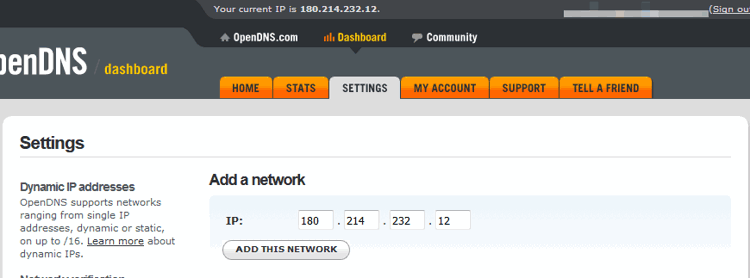

Di WhatsApp YouTube masih lancar dibuka